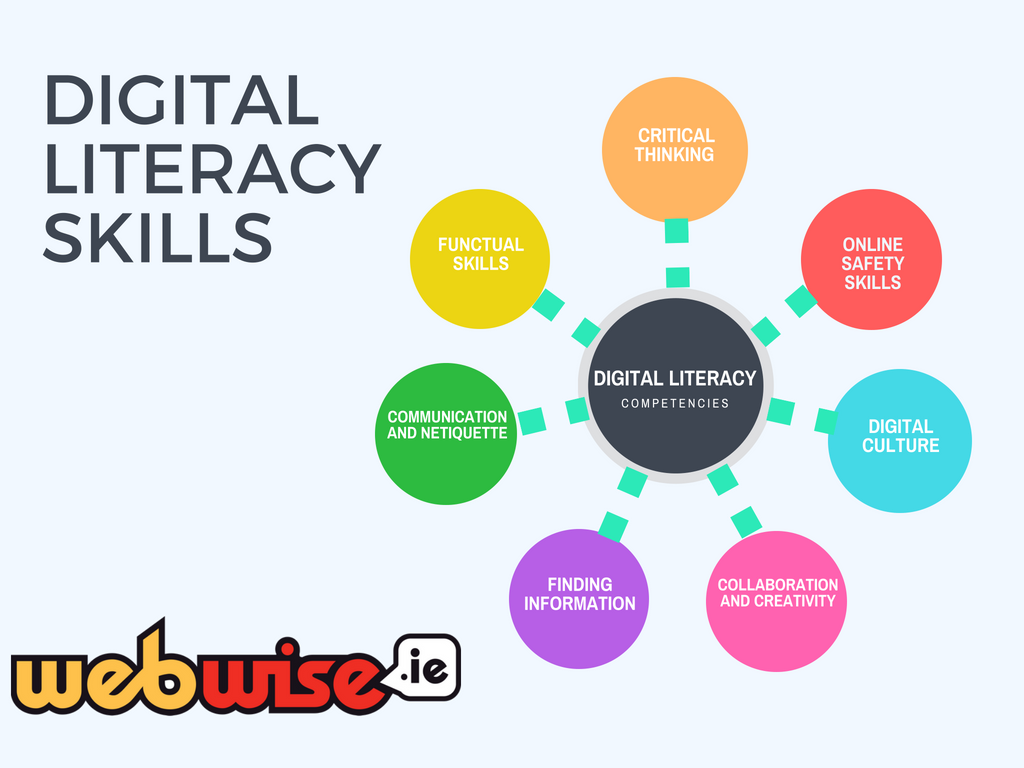V této příručce budeme diskutovat o zadaných verzíchKancelář, chyby a řešení problémů spolu s podrobnými kroky pro aktivaci.

Jak řešit chyby při aktivaci
Než začneme aktivace krok procesu, pojďme řešit odstraňovat chyby při aktivaci.
Chyba aktivace Office
Pokud Office z jakéhokoli důvodu nelze aktivovat, zobrazí se jako bez licence . Když k tomu dojde, stanou se všechny funkce pro úpravy zakázán .

Poté uvidíte nelicencovaný produkt nebo nekomerční použití / nelicencované v záhlaví vašich kancelářských aplikací.
Můžeš obnovit jakmile vyřešíte problémy.
Tady je několik způsobů, jak pomoci obnovit selhání aktivace:
Přesný účet
Pokud nejste správně přihlášeni ke svému účtu v kanceláři, například když používáte jinou adresu, může to způsobit, že uživatel uživatele nerozpozná.

Poté uvidíte poznámku označujícíOffice nemůže najít produkty Office.
Více kopií
Je snadné si nevšimnout, když jste nainstalovali více než jednu kopii. Pokud k tomu dojde, může to rušit a způsobit selhání aktivace.
Platnost předplatného
Pokud platnost předplatného vypršela, znovu obdržíte zprávu, že nemohli jsme najít žádné kancelářské produkty . Pro další přístup můžete jednoduše obnovit předplatné.
s tímto instalačním balíčkem systému Windows je problém

Odstraňování problémů
Pokud Office stále neaktivuje se, pro další pomoc budete muset zvolit konkrétní verzi Office.
Pokud jste kancelář nainstalovali na dva různé počítače, zobrazí se zpráva dosažen instalovaný limit může se objevit.

Budete si muset stáhnout nebo odhlásit z Office na jiném zařízení.
Jak aktivovat Office 365, 2019, 2016 a 2013
- K aktivaci budete muset přihlásit se do kanceláře, která nebyla aktivována.
- Mějte na paměti, že byste se měli vždy přihlásit k účtu, který jste použili k nákupu nebo předplatnému Office.
Jak aktivovat kancelář po telefonu
Existuje několik způsobů, jak pomoci aktivovat Office . Jeden z nich je prostřednictvím telefon .
Uvědomte si, podle toho Office verze používáte. To může mít za následek také to, zda telefonická aktivace je k dispozici nebo deaktivováno.
Jak aktivovat Microsoft Office 2013 přes internet
Můžete také aktivovat přes Internet . V průvodci aktivací zvolte Chci aktivovat software přes internet .
Na klávesnici se rozhodnete stisknout další nebo tlačítko Enter. Postupujte podle dalších pokynů podle pokynů.
nemohu najít ovládací panel nvidia
Duplikáty
Jak již bylo uvedeno výše, vždy je chcete zkontrolovat násobek . Pokud je nainstalován na jednom počítači nebo na jiném, který vlastníte vy nebo někdo jiný.
To může mít za následek chybová zpráva o maximálním počtu aktivací . Při přenosu Office si přečtěte licenční podmínky softwaru.
Nová zařízení s Windows 10 / Předinstalovaná
Výše uvedený název se může zobrazit jako zpráva na obrazovce vašeho počítače.
Pokud k tomu dojde, je to kvůli přihlášení k účtu Office, který byl předinstalovaný na novém zařízení. Kancelářský produkt se však nespojuje s vaším konkrétním účtem.
To obvykle znamená, že kancelář je nainstalována jako 365 domácí zkušební verze . Zkušební verzi lze použít na vašem novém zařízení Office aktivací.
Zkušební období je obvykle dobré po dobu 1 měsíce. Můžete také koupit nebo přidat Office do a již existující předplatné.
Aktivace „Nové začlenění WIndows 10“
S tím aktivace , nebudete potřebovat ani obdržet tištěný produktový klíč . Aktivujete stisknutím tlačítka Aktivovat Office.
Zpráva poté uvede, Dobrý den, pojďme si aktivovat Office .
Dále spusťte Aplikace Office , poté vyberte aktivovat Office . Budou poskytnuty další výzvy a můžete postupovat podle pokynů k úplnému dokončení.
jak se zbavit chrómu v systému Windows 7
Proč je účet Microsoft důležitý?
Pokud je již zakoupen váš kancelářský klíč, pak bude klíč Office digitálně přenášeno do počítače.
Využijete svůj Účet Microsoft místo produktový klíč. To usnadňuje opětovnou instalaci a reaktivaci.
Proto je účet Microsoft klíčovou součástí při uplatnění nabídky nebo nákupu Office.
Microsoft HUP
Pokud jste zakoupili kancelářský produkt prostřednictvím svého zaměstnavatelský program Microsoft HUP . Poté budete muset nainstalovat nebo přeinstalovat Office Professional.
Spolu s aktivací vašeho produktu existují dva produkty.

Krok první
Přihlásíte se pomocí svého Účet Microsoft . Účet Microsoft je vyžadován, abyste si mohli produkt Office stáhnout z webu.
Krok dva
Zadejte svůj produktový klíč.
Zadejte emailová adresa býval jsikoupit Office. Tím odešlete e-mail na vaši pracovní adresu a obnovíte svůj produktový klíč.
Dalším krokem je zadání klíče z použitého e-mailu, výběr země nebo oblasti spolu s jazykem.
Krok třetí
To není ani tak krok, ale otázka. Budete požádáni, abyste zkontrolovali různé možnosti. To bude zahrnovat tipy, průzkumy a propagační akce.
Po kontrole můžete vybrat, Stáhnout teď
Krok čtyři
Tento další krok závisí na prohlížeči, který používáte.
jak aktivovat produktový klíč Windows 10
Pokud používáte Edge nebo Internet Explorer , kliknete na běh knoflík. Pokud používáte Chrome, vyberete založit . S Firefox , jednoduše stisknete Uložit nebo soubor volba.
Úspěšná instalace
A konečně, vaše instalace bude úspěšná, jakmile uvidíte frázi, vše je nastaveno, Office je nyní nainstalován .
Poté se zobrazí animace. To vám ukáže, jak na to navigovat a vyhledejte aplikace Office ve svém počítači.
Produktový klíč HUP
- To platí pro Professional Plus, Project a Visio .
- Ukládá se kopie vaší Microsoft HUP produkt bude užitečný při aktivaci.
- Jednoduše zadáte svůj produktový klíč, jakmile vás k tomu vyzve virtuální agent podpory.
- Tento agent virtuální podpory může být velmi užitečný. Tento nástroj je však k dispozici pouze v angličtině.
Aktivace produktu Microsoft Office
To platí také pro Office Professional Plus, Project a Visio.
- Krok první: Nebudete vytvářet nový účet nebo přihlášení . Takže kliknete na já nechcete se přihlašovat ani vytvářet nový účet , jednou položil tuto otázku.
- Tato možnost bude umístěna na malém odkazu ve spodní části okna.Dále vyberete, použít jiný účet , po potvrzení.
- Krok dva: Vložte své produktový klíč aktivovat Office.
- Krok třetí: Nakonec se všemi souhlasím licenční podmínky .
Nová péče o produktový klíč Office
Pokud kupujete nebo přijímáte nový Karta produktu Office key , budete muset postupovat podle pokynů na obrazovce na Office.com/setup.
Bude to pouze jednorázový proces, který vám umožní přidat nový produkt Office do vašeho účtu Microsoft.
Nastavení je snadné pomocí tří malých kroků.
- Přihlaste se pomocí svého účtu Microsoft. Vezměte na vědomí, že k používání Office budete vždy potřebovat účet Microsoft.
- Zadejte produktový klíč
- Jednoduše získejte svou kancelář.
Můžete si přečíst našeho průvodce řešením problémů s produktem bez licence a chyby aktivace v Microsoft Office zde .
Pokud hledáte softwarovou společnost, které můžete důvěřovat pro její integritu a poctivé obchodní praktiky, nehledejte nic jiného než . Jsme Microsoft Certified Partner a BBB Accredited Business, kterému záleží na tom, abychom našim zákazníkům přinesli spolehlivé a uspokojivé zkušenosti s potřebnými softwarovými produkty. Budeme s vámi před, během a po všech prodejích.
To je naše 360stupňová záruka softwaru. Tak na co čekáš? Zavolejte nám ještě dnes na +187 315 1713 nebo pošlete e-mail na adresu sales@softwarekeep.com. Rovněž nás můžete kontaktovat prostřednictvím živého chatu.